
セブンイレブンには、無料Wi-Fiの「セブンスポット」があります。無料でWi-Fiが使えるのはとてもお得ですよね。しかし、使い方がわからずに使えなかった経験もあるのではないでしょうか。セブンスポットは、ただWi-FiをONにするだけでは使えず、登録などをしなければいけません。
そこで今回はセブンスポットの接続方法や設定方法を解説します。無料でWi-Fiを使いたい方、近所にセブンイレブンがある方は、是非今すぐに設定してみてください。
この記事でわかること
セブンスポットの対応店舗は?

セブンスポットは、セブンイレブン以外でも使えます。セブン&アイグループの店舗であれば、基本的にセブンスポットの利用は可能。利用可能店舗は主に以下の通りです。
- セブンイレブン
- デニーズ
- イトーヨーカドー
- 西武そごう
- ロフト
- ヨークマート
- 赤ちゃん本舗
- ヨークベニマル
- ヨークマート
- アリオ
- グランツリー武蔵小杉
上記のお店であれば、基本的には利用できますが、利用可能店舗にはセブンスポットのロゴマークが設置されています。セブンスポットのロゴマークがない店舗では使えません。
セブンスポットの接続方法
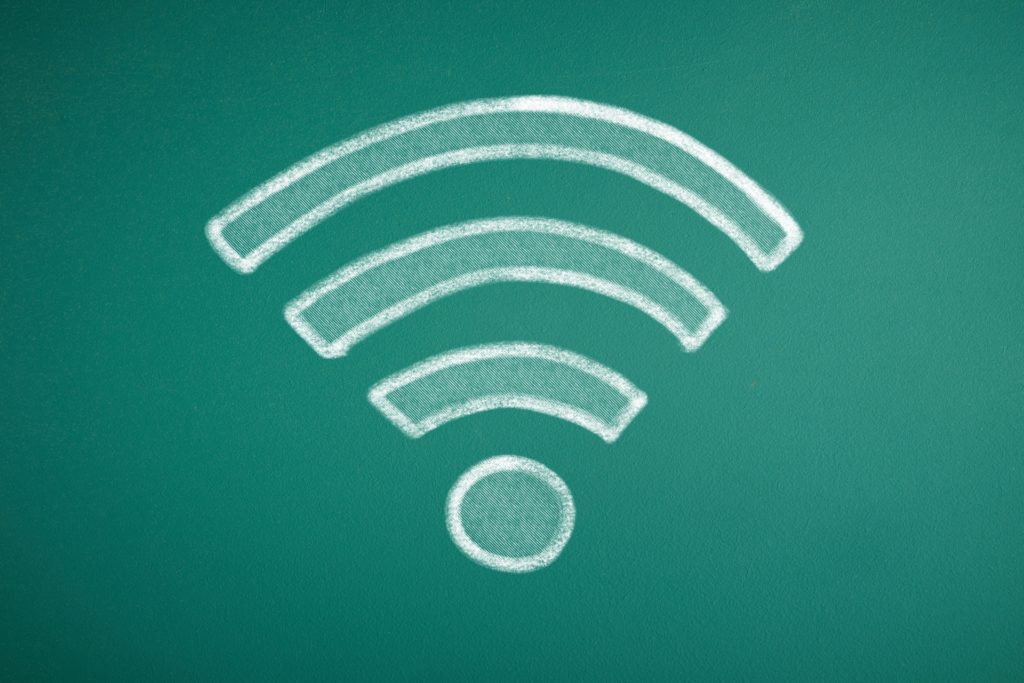
セブンスポットの接続方法を解説します。セブンスポットに接続する手順は3つです。
- Wi-FiをON
- 7SPOT IDを作成
- セブンスポットにログイン
接続方法を難しく考えがちですが、たった3つの手順で接続できます。1~3までの手順は大体5分あればできるので、セブンスポットに行った際に設定してみましょう。
端末のWi-FiをON
セブンスポットが設置されてる店舗についたら、まずはセブンスポットWi-Fiを拾いましょう。Wi-Fiは自動的に検知してくれるので、Wi-Fiの設定をONにしてください。
iPhoneの接続方法
- 設定をタップ
- 設定画面からWi-Fi
- Wi-FiをON
- 7SPOTを選択
- 7SPOTの横にチェックがついてるか確認
以上で接続は完了です。この時点ではまだセブンスポットは使えません。
Androidの場合
- 設定画面からWi-Fi
- Wi-FiをON
- 7SPOTを選択
- 7SPOTの下に「保存済み」と表示されている確認
以上で接続完了です。iPhone同様、この時点ではまだセブンスポットは使えません。
7SPOT IDを作成
セブンスポットWi-Fiを拾えたら、今度はセブンスポットに会員登録しましょう。セブンスポットWi-Fiと接続した状態で、SafariまたはGoogleChromeを開くと、セブンスポットのサイトが自動的に表示されます。
サイトが表示されたら、以下の手順でIDを登録してください。
登録手順
- サイト下部にある「無料高速インターネットに接続する」をタップ
- 新規会員登録(無料)
- メールアドレス・パスワード・性別・誕生年を入力
- メルマガ配信設定を確認
- 利用規約に同意して確認画面へ
- 利用規約に同意して登録する
以上で仮会員登録が完了です。「インターネット接続」をタップすると。通常通りインターネットが使えます。また、メールアドレスに届いたリンクをタップすると、正式に会員登録が完了するので、次回も使う場合は会員登録しておきましょう。
セブンスポットにログイン
すでに7SPOTに会員登録している場合は、7SPOTにログインしてから接続しましょう。
手順
- セブンスポットサイトを表示
- サイト下部にある「無料高速インターネットに接続する」をタップ
- 「ログイン」を選択
- 「7SPOT会員」「オムニ7会員」のどちらかを選択
- メールアドレスとパスワードを入力してログイン
- 「利用規約に同意しインターネットへ接続する」をタップ
- 「インターネットへ」をタップ
セブンスポットの接続解除方法
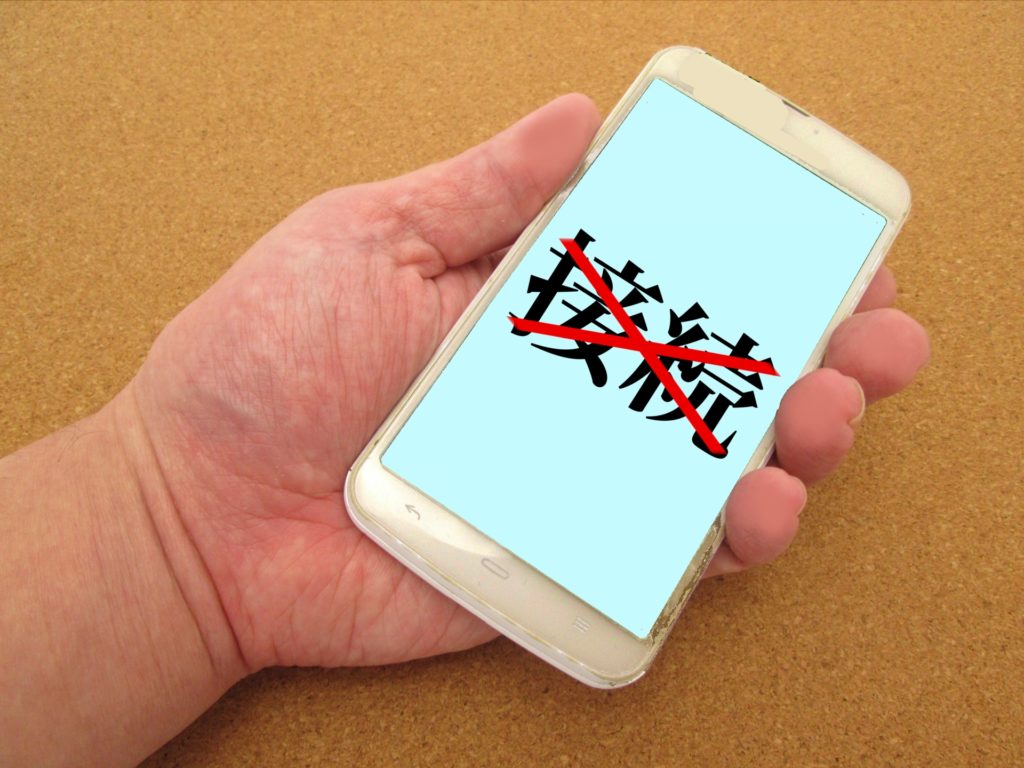
セブンスポットを使い終わった後は、接続を解除しておきましょう。接続をONにしたままでは、勝手に他のWi-Fiを拾ってしまいます。接続解除は簡単なので、以下の方法で解除しておきましょう。
iPhoneの自動接続解除方法
- 設定からWi-Fi
- 7SPOTの横にあるアイコンをタップ
- 「このネットワーク設定を削除」
androidの自動接続解除方法
- 設定からWi-Fi
- 7SPOTを選択して「削除」
自動接続を解除する理由
Wi-FiをONにしておいたまま外を歩いていると、さまざまなWi-Fiを拾ってしまいます。中にはそのまま利用できるWi-Fiもありますが、ほとんどはセブンスポットのように登録が必要です。登録が必要なものは、Wi-Fiを拾うだけでは使えません。
不要なWi-Fiを拾うことでの大きなデメリットはありませんが、あまりにも拾ってしまうと、インターネットが繋がりにくくなり、ストレスになります。セブンスポットに限らず、目的のWi-Fiがない場合はWi-FiをOFFにしておいた方が良いでしょう。
セブンスポットWi-Fiの速度はどの位?
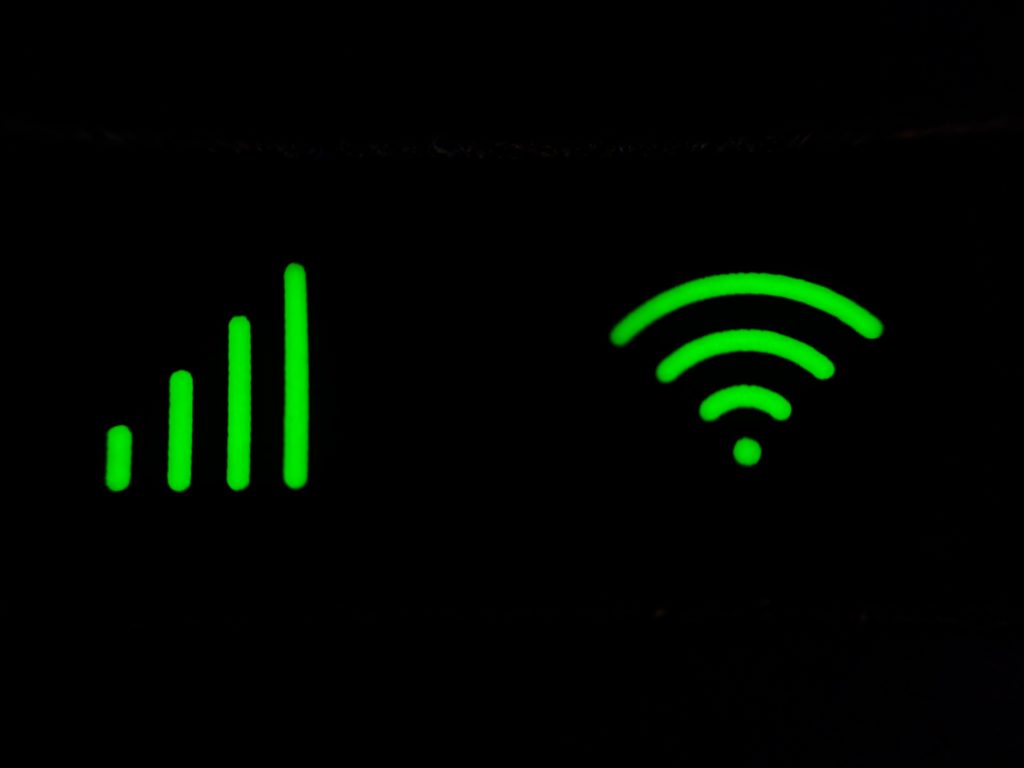
セブンスポットがどの位の速度なのか、解説します。無料Wi-Fiを使う上で気になるのが速度ですよね。無料で使えるのでわがままは言えませんが、無料で使えるからといって、全く使い物にならないのも考えもの…。
インターネット接続のスピードは「Mbps」として表示されますが、「37.43Mbps」など書いてあっても一般的にはこれが早いのか遅いのかわからないでしょう。そこで今回は画像や動画の表示速度で解説します。
動画表示速度
動画表示は、5分程度の動画であればサクサク見れます。途中で止まることもなく快適に見れるので、ストレスは感じません。ただ長い動画の場合は、多少読み込みに時間がかかる場合もあります。
5分~10分程度の動画であれば問題ないと考えて良いでしょう。
画像表示速度
画像表示速度も全く問題はありません。Instagramなど、画像表示の多いサイトで試してもスムーズに画像が表示されます。また、自身がアップロードする際もスムーズです。10枚程の写真を同時にアップしても、長時間かかることなく、数秒でアップされます。
情報量の多いサイトでも、問題なく見れるでしょう。
セブンスポットの評判は?

セブンスポットはインターネットスピードも言うことありません。実際にどれほどの人が利用しているのか、悪い評価はないのかなど、口コミを見てみましょう。
また新しく刺したAIS SIM2Flyトラブルでセブイレブンに
しかしセブンスポット便利だね一回1時間一日3時間使えるし、試してないけどアプリ入れると無限に使えるとか?こりゃ一時帰国とか上手くやれば、SimとかレンタルWiFiとかいらないかも?— チェンマイBライフ🇹🇭 (@Urban_B_Life) 2020年1月18日
Wi-Fiない人ってどーやってiOSアップデートしてんか謎だったけどセブンスポットなかなか早い
— Combee 🌸🐝🍀🍯🐝💐 (@mayo_honeybee) 2020年2月23日
セブンスポットは店舗が多いので、助けられている人も多いです。ただ接続スピードに関し手は賛否両論でした。
もう〜!
セブンスポットとかコンビニにWi-Fi要らん!
遅いし繋がりにくいし!
なのに強引にWi-Fiに食い込んでくるの迷惑…— ジロン@店のリノベが終わりませんよ (@jinkstar) 2020年4月13日
中には口コミのように、繋がりにくく遅いと感じる人もいます。店舗や地域によって、多少の差はあるかもしれません。
セブンスポットWi-Fiを使う上での注意点

セブンスポットWi-Fiを使う際は、以下の2点に注意してください。
注意
- 登録時にメールアドレスが必要
- 対応店舗でなければ繋がらない
基本的な部分ではありますが、初めてWi-Fiを使う人は疑問に感じる部分もあるでしょう。それぞれの注意点を解説します。
登録時にメールアドレスが必要
セブンスポットWi-Fiの利用は登録が必要です。登録にはメールアドレスが必要なので、用意しておきましょう。セブンスポットに登録する前に、アドレスをコピーしておくとスムーズです。
対応店舗でなければ繋がらない
当たり前のことですが、対応店舗でなければセブンスポットWi-Fiは繋がりません。同じセブンイレブンでも、セブンスポット対応外の店舗もあります。セブンスポットに対応していない店舗では繋がらないので、事前にチェックしておきましょう。
セブンスポットWi-Fiに関するQ&A
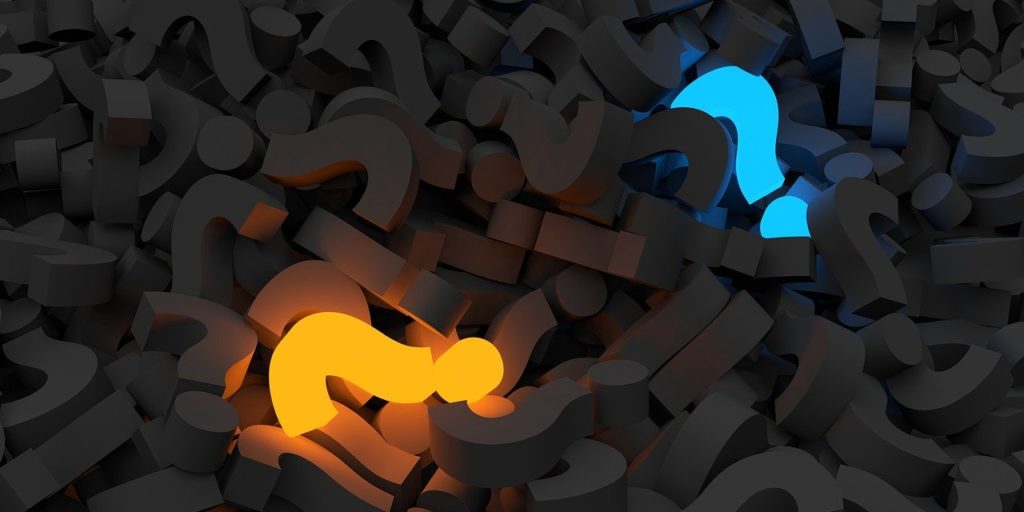
セブンスポットWi-Fiを利用する際のQ&Aを解説します。セブンスポットWi-Fiを利用していて「あれ?」と思ったら以下を参考にしてください。
セブンスポットの利用制限は?
セブンスポットには利用制限があります。対応店舗にいれば24時間いつでも使えるわけではありません。基本の利用制限は1日3回、1回60分までです。つまり1日最長3時間までです。
店舗ごとに1回ではなく、どこの店舗で接続しても1回としてカウントされます。
アプリ利用で制限なし
セブンスポットのアプリをインストールして接続すると、無制限でセブンスポットが利用できます。長時間セブンスポットWi-Fiを利用するならば、アプリを利用した方が良いでしょう。
アプリはiPhoneからは「AppStore」Androidなら「GooglePlay」からダウンロード可能です。
セブンスポットのセキュリティは?
セキュリティに関しては万全とは言えません。セブンスポットに限らず、無料Wi-Fiは暗号化せずに通信しています。セキュリティ対策の高いWi-Fiはパスワードが設定されていますが、無料Wi-Fiは誰でも利用できる簡易的なものです。
滅多にあることではありませんが、SNSのアカウントなどが抜き取られる可能性もあるので、注意して使いましょう。
セブンスポットが繋がる距離は?
セブンスポットが使える距離は、対応店舗から約20mほどです。地域やよっても異なりますが、10m~20mの範囲であればセブンスポットを利用できるでしょう。同じビル内にいる間ならば、使えると考えて良いです。
セブンスポットに繋がらない時の対処法は?
もしもセブンスポットに繋がらない場合は、こちらの対処法を試してみてください。
セブンイレブンのWiFiに繋がらない!接続できない時の設定方法
まとめ

セブンスポットは対応店舗も多いので、一度設定しておくと便利です。ギガ数が足りなくなった場合や、大容量のアプリをダウンロードする際には、セブンスポットWi-Fiを使ってみてください。
ただしセブンスポットを含む、無料Wi-Fiサービスはセキュリティが甘いので、自己責任で使いましょう。
また、セブンスポットを利用する際はアプリを使うとお得なので、事前にアプリをダウンロードしておいてください。効率的にセブンスポットを使って、ギガ数を節約しましょう。


